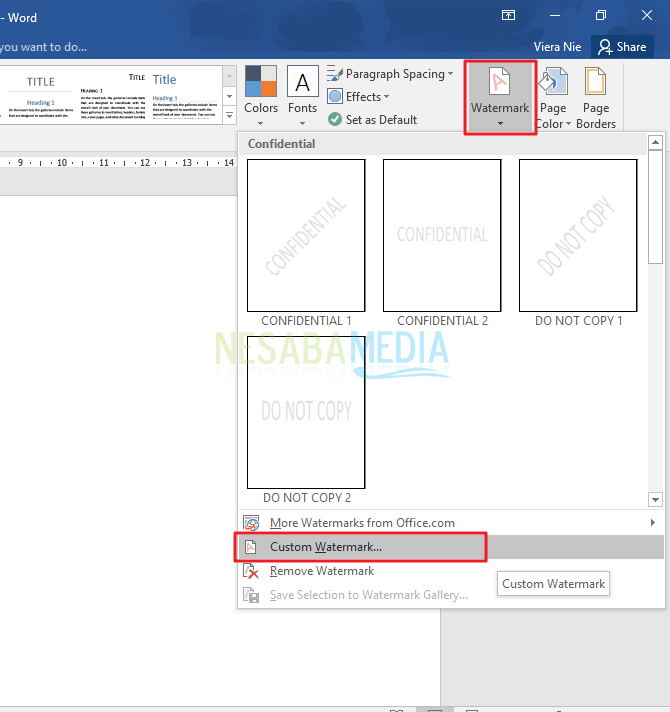Як зробити текст або вертикальне письмо в Microsoft Word, легко вийшло!
Цей продукт від Microsoft дуже знайомийв громаді, а також мирян. Це програмне забезпечення для обробки текстів, відоме як Microsoft Word, вперше було опубліковано в 1983 році під назвою Multi-Tool Word. Потім у 2007 році це програмне забезпечення приєдналося до Microsoft Office System 2003, який знову змінив назву на Microsoft Office Word.
Такі додатки для обробки даних, як це саме словодопомога в роботі, яка вимагає документів або звітів. Тепер Microsoft Word замінила функцію машинки, яка була дуже популярною свого часу. Microsoft Word також все більше надає цікаві та дуже корисні функції, продовжуючи випускати наступну версію, яка врешті-решт вже освоїла світ програмного забезпечення для обробки текстів.
Користувацький інтерфейс або зовнішній вигляд Microsoft Word також дуже зручний для користувачів, тому це програмне забезпечення є варіантомлюдям через простоту використання цього програмного забезпечення, щоб заощадити час та полегшити роботу над обробкою текстів. Починаючи з виготовлення дуже простого документа, можна редагувати його в різних форматах для запропонованих варіантів написання.
Написання цього програмного забезпечення за замовчуванняммають напрямок тексту в горизонтальному або бічному напрямку (праворуч-ліворуч). Однак бувають випадки, коли робота чи завдання вимагають від нас зробити текст чи текст вертикальним. У цій статті мова піде про те, як як зробити текст чи написання вертикальним. Давайте подивимося на кроки нижче.
Як зробити текст або вертикальне письмо в Microsoft Word
З цього приводу використовую Microsoft Word 2016. Для версій Word 2013, 2010 або 2007 те, як зробити текст вертикально, також не сильно відрізняється.
1. Відкрийте програмне забезпечення Microsoft Word.
2. Для вертикального написання ми використовуємо функцію текстового поля. Перший спосіб створити текстове поле - це вибрати рядок меню Вставити > Потім виберіть панель інструментів Форма > Виберіть Текстове поле як малюнок нижче.

3. Для другого способу створення текстового поля ви можете вибрати тип потрібного текстового поля. Виберіть меню Вставити > Потім виберіть Текстове поле > Виберіть Просте текстове поле або Виберіть тип текстового поля чого ти хочеш.

4. Заповніть текст у текстовому полі як на малюнку нижче.

5. Потім ви можете перемістити або намалювати коло вбік (праворуч-ліворуч), щоб зробити написання, як показано нижче.
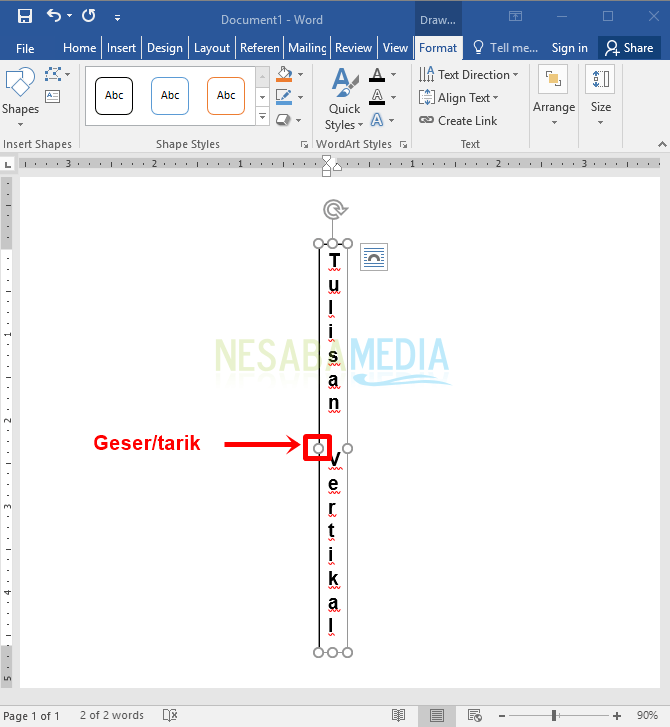
6. Потім вибирайте меню Формат > Напрямок тексту > та виберіть Поверніть весь текст на 90 градусів для наведених нижче результатів. Вам вдалося зробити текст або написати вертикально на 90 градусів.

7. Ви також можете обертати на 270 градусів таким же чином. Виберіть меню Формат > Напрямок тексту > та виберіть Поверніть весь текст на 90 градусів для наведених нижче результатів. Вам вдалося зробити текст або написати вертикально на 90 градусів.

8. Якщо хочете позбутися коробки або тип поля редагування, виберіть меню Формат > Потім виберіть Контур форми > Виберіть один із типів вікон. Виберіть «Без контуру» для видалення поля, виберіть «Вага», щоб визначити товщину лінії у полі, а також «Тире» виберіть тип лінії у полі. Ви також можете надати кольорове поле або текстове поле.

9. Ви були це працює зробіть текст або написання вертикальним.

Легко - це не спосіб створити текст чи текствертикальний? Ви можете спробувати інші функції, які можуть бути дуже корисними для вас. Тому що це програмне забезпечення для обробки тексту має функції, які мають дуже багато переваг при різноманітних варіантах обробки текстів. Сподіваємось, цей підручник вам корисний.